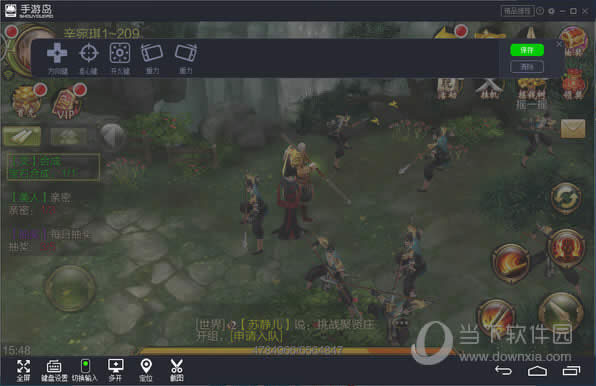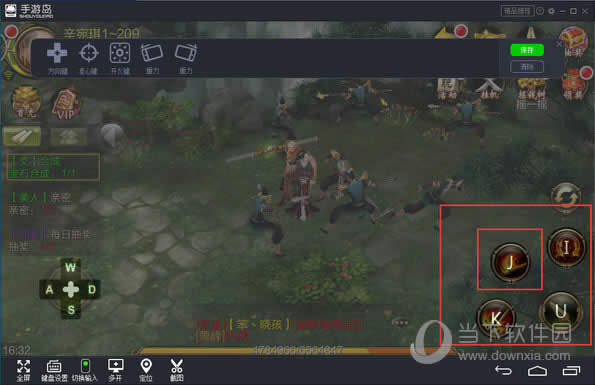手游岛模拟器键盘怎么设置好用 手游岛模拟器键盘设置图文详细教程
发表时间:2023-08-16 来源:本站整理相关软件相关文章人气:
关于电脑装机必须的软件,比如windows office系列办公软件、网页浏览器、杀毒软件、安全防护软件、刻录软件、压缩软件、下载工具、多媒体播放软件、多媒体编辑软件、输入法、图片查看和处理软件、聊天沟通工具、系统工具与驱动补丁工具等。
是一款强大的,能让玩家在电脑上也能感受手游的乐趣。但是,可能一些新手们对手游岛模拟器的键盘设置很陌生,不知道怎么操作。那么手游岛模拟器键盘怎么设置呢?下面一起来看看吧。
更多教程==》
1、进入游戏后,点击键盘设置——开始设置,如图所示:

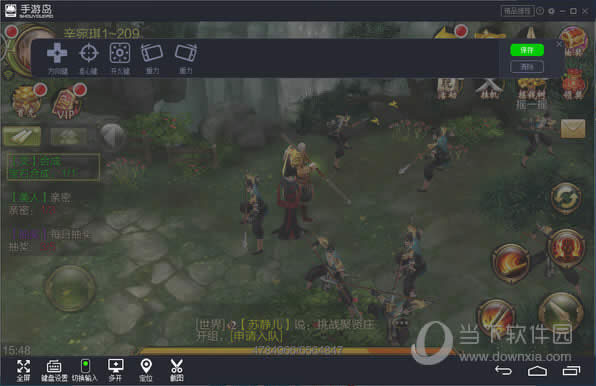
2、方向键设置方法
将方向十字键移动至游戏方向摇杆的中心(如果游戏中没有方向摇杆,则不需要设置方向键。)如图所示:

3、技能键设置方法
在屏幕技能图标上点击鼠标左键,会出现一个灰色的圈,里面是个问号,如图所示:

4、之后设置一个按键(出现灰色的圈之后,在键盘上按下一个按钮,如图:J键)。这样设置好之后。这个技能就是用J键来释放,再将所有的技能键都设置好,如图所示:
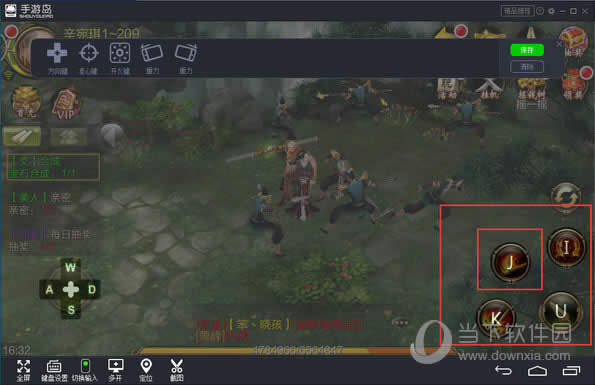
5、之后点击保存按钮,就可以用键盘来操作了。
以上就是手游岛模拟器键盘设置教程了。还不知道怎么设置操作键盘的小伙伴,赶紧来看看小编带来的方法吧,然后一起畅快的在电脑上玩手游哦。
装机软件,全自动在线安装过程,无需电脑技术,小白在家也可自己完成安装,纯净稳定,装机必备之选!